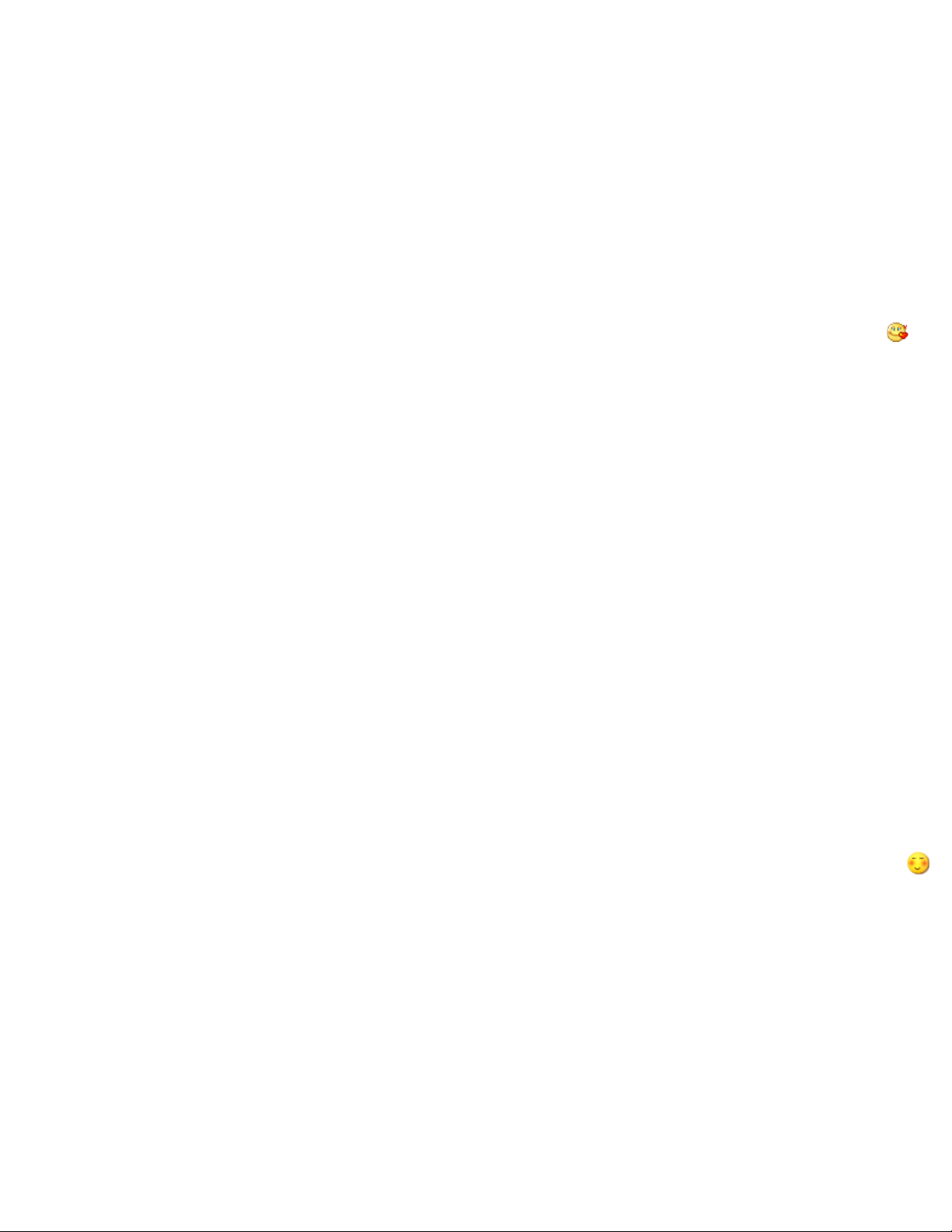
Hướng dẫn làm 1 clip đơn giản
Trước hết nhân dịp kỉ niệm bài viết thứ 3000, mình xin viết hướng dẫn để làm 1 clip đơn giản cho những bạn nào có ý định làm 1 clip dịp tết
Gắn bó với CF từ những ngày đầu, tham gia hoạt động diễn đàn CF vào tháng 6/2008, nhận được rất nhiều sự ủng hộ , yêu ghét cũng có. M
cả những người bạn đã gắn bó với mình tới bây H.
Mong rằng các bạn tiếp tục ủng hộ mình trong thời gian tới, bởi vì còn người ủng hộ thì mình sẽ tiếp tục làm những bài viết có ích
_________________________________________________
Đầu tiên chúng ta đơn giản hóa 1 chút về cấu hình máy để làm dc clip nhé
Máy nhà mình cũng không có gì đặc biệt :
Ram 2 GB
VGA : 7600 GT 256 Mb
CPU : Pentium IV 4 : 2.8 Ghz
Main : Intel >> Model : D915GAV_
HDD: 80 GB
Vậy để làm 1 clip , trước tiên chúng ta cần 1 cấu hình tương đối , ổ cứng nhiều.
Xin bật mí là , mình làm Unknown Range với 7,5 GB ổ trống
Dĩ nhiên 1 máy cấu hình như trên khó có thể vào game quay trực tiếp , nhưng áp dụng chế độ Replay cho 1 số clip sẽ hiệu quả hơn
Đầu tiên ta cần soft quay clip, mình chọn lựa Fraps >>> 1 soft quay clip ưu việt và cho ra film chất lượng cao
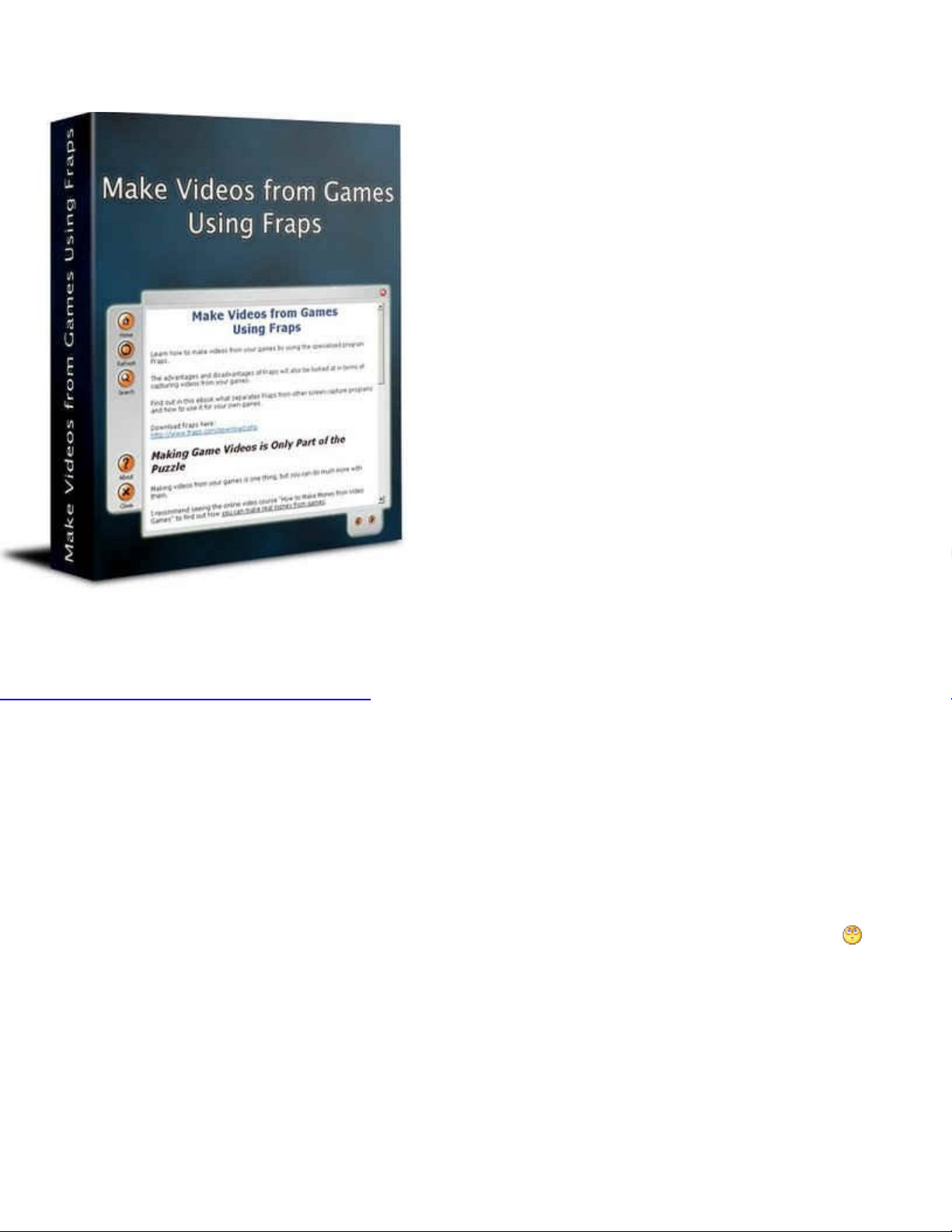
Các bạn có thể tham khảo bài viết về hướng dẫn sử dụng Fraps cũng như link Down Fraps tại bài viết của thanhhiro
http://diendan.zooz.vn/showthread.php?t=120049
+++++++++++++++++++++++++++++++
Với những người hay quay Replay như mình việc sắp xếp , và phân loại Replay khá quan trọng
Nếu làm việc này bạn sẽ đỡ phải rối tung lên vì có thể save quá nhiều Replay mà không biết Replay cần quay nằm ở đâu
Bạn có thể kí hiệu Replay theo 1 cách riêng để không nhầm lẫn với nhau
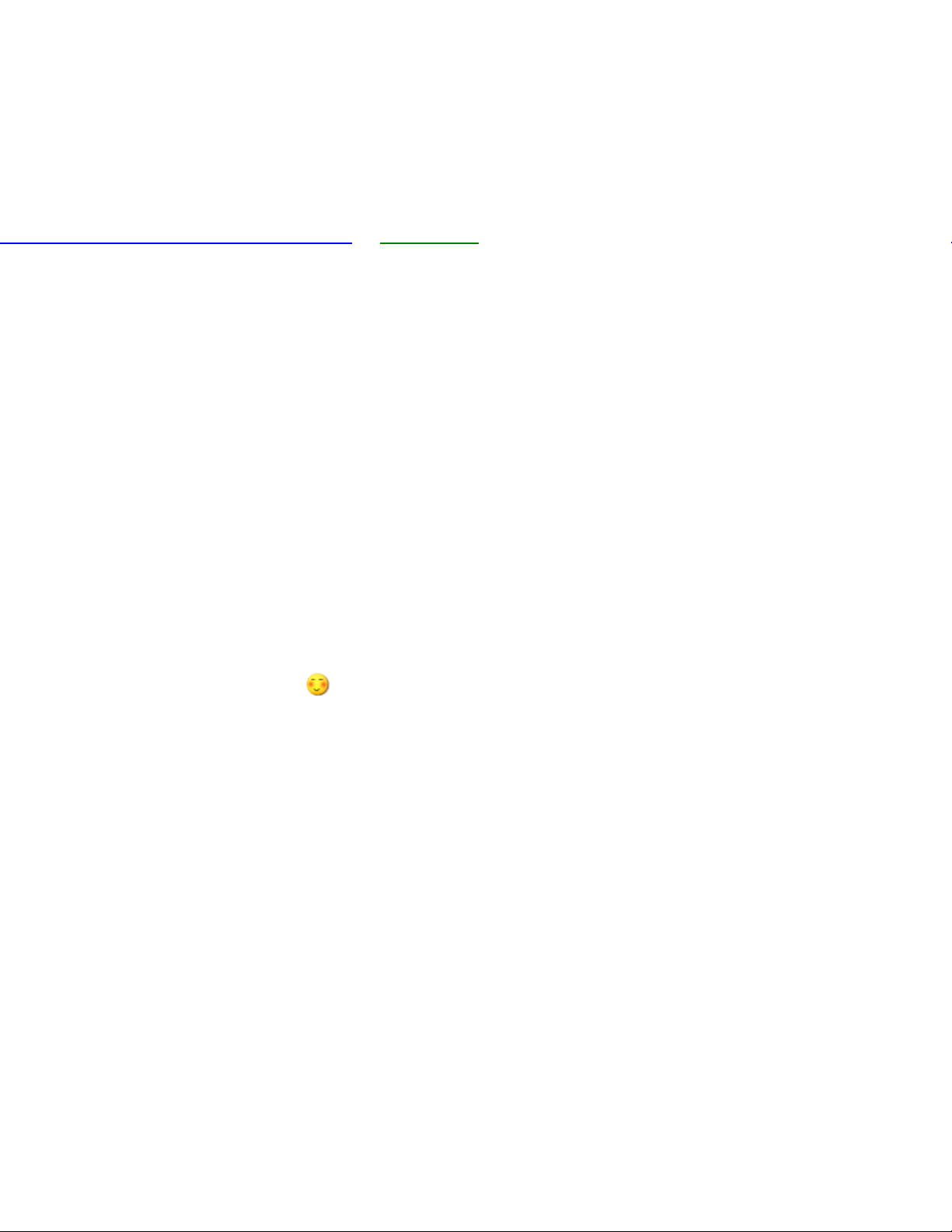
Corel Video Studio 12.0 >>> Xem bài viết hướng dẫn cơ bản tại đây
http://diendan.zooz.vn/showthread.php?t=2603 by badbaby1609
Sony Vegas Pro 9.0
+++++++++++++++++++++++
Ở bài viết này mình sẽ hướng dẫn 1 vài thứ nâng cao hơn 1 tí chứ chả gì to tát cả
Đầu tiên là Corel Video Studio 12.0 nhé
_ Đầu tiên bạn phải biết cắt đôi 1 đoạn film ra : Right Click và chọn Cut Clip
Ta sẽ có 1 đoạn được cắt ra làm 2, lúc này bạn thoải mái sử dụng Effect cho từng đoạn hoặc tùy chỉnh Nhanh, Chậm. Đoạn 1 nhanh >> Đo
hạn. Nhưng vẫn là 1 đoạn nối tiếp nhau nhé


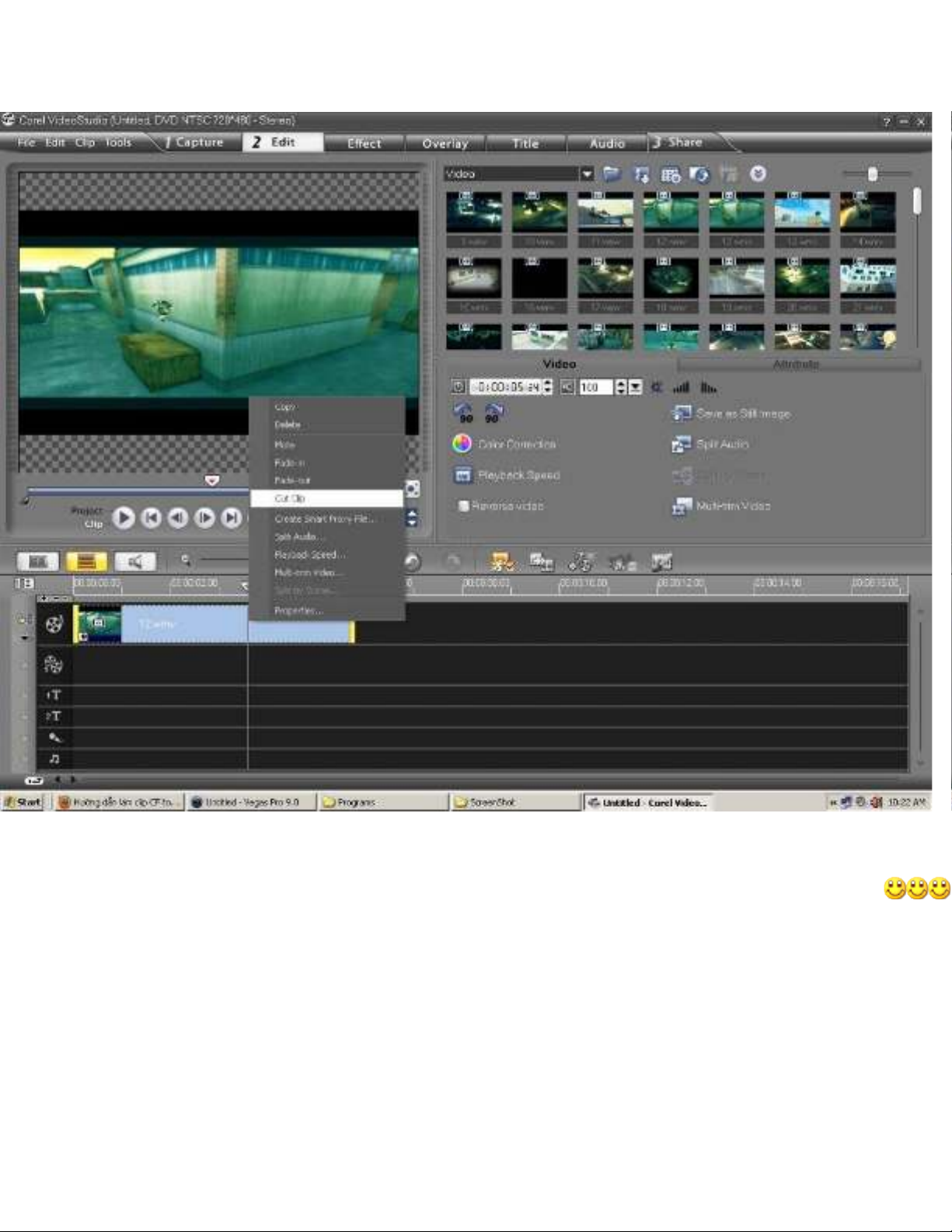


![Tài liệu giảng dạy Lịch sử khoa học máy tính [mới nhất]](https://cdn.tailieu.vn/images/document/thumbnail/2025/20250516/phongtrongkim0906/135x160/334_tai-lieu-giang-day-lich-su-khoa-hoc-may-tinh.jpg)














![Đề thi Excel: Tổng hợp [Năm] mới nhất, có đáp án, chuẩn nhất](https://cdn.tailieu.vn/images/document/thumbnail/2025/20251103/21139086@st.hcmuaf.edu.vn/135x160/61461762222060.jpg)


![Bài tập Tin học đại cương [kèm lời giải/ đáp án/ mới nhất]](https://cdn.tailieu.vn/images/document/thumbnail/2025/20251018/pobbniichan@gmail.com/135x160/16651760753844.jpg)
![Bài giảng Nhập môn Tin học và kỹ năng số [Mới nhất]](https://cdn.tailieu.vn/images/document/thumbnail/2025/20251003/thuhangvictory/135x160/33061759734261.jpg)
![Tài liệu ôn tập Lý thuyết và Thực hành môn Tin học [mới nhất/chuẩn nhất]](https://cdn.tailieu.vn/images/document/thumbnail/2025/20251001/kimphuong1001/135x160/49521759302088.jpg)


